UM DIA NEGA, UM DIA DÁ, DE NOITE ENTREGA E DEPOIS DE MANHÃ VEM COBRAR...
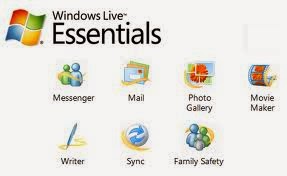.jpg) O Windows se
torna mais personalizável a cada nova edição, mas muitas reconfigurações
dependem da Registro, que,
se levada a efeito por usuários inexperientes, pode tornar o sistema instável
ou mesmo impedir sua reinicialização – para evitar, recomendo recorrer a uma
boa Ferramenta de TWEAK (clique aqui
para mais detalhes).
O Windows se
torna mais personalizável a cada nova edição, mas muitas reconfigurações
dependem da Registro, que,
se levada a efeito por usuários inexperientes, pode tornar o sistema instável
ou mesmo impedir sua reinicialização – para evitar, recomendo recorrer a uma
boa Ferramenta de TWEAK (clique aqui
para mais detalhes).
Trocar o plano de
fundo ou o modificar o tamanho dos ícones
no Desktop, por exemplo, são
procedimentos elementares, mas que não fazemos todos os dias, de modo que é
comum não nos lembrarmos do caminho das
pedras quando precisarmos trilhá-lo novamente (ao configurar um novo PC,
por exemplo).
Sem prejuízo das centenas de dicas que você pode encontrar
aqui no Blog inserindo os
termos-chave adequados no campo de buscas (no canto superior esquerdo da
página), vou revisitar duas situações bastante comuns.
A primeira remete à senha
de logon que o Windows solicita
para evitar que pessoas não autorizadas tenham acesso ao seu computador. Desabilitar
essa exigência economiza alguns segundos na inicialização, mas também permite
que o filho da faxineira, o irmãozinho da namorada, o pentelho do seu cunhado
ou qualquer outra pessoa que tenha acesso físico ao computador possa
tranquilamente bisbilhotar seus arquivos. Caso esteja disposto a correr o risco,
tecle Win+R, digite netplwiz na caixa do menu Executar e pressione Enter.
Na janela Contas de Usuário,
selecione sua conta, desmarque a opção Os
usuários devem digitar um nome de usuário e uma senha para usar este computador
e clique em OK. O Seven pedirá então que você informe sua
senha duas vezes; basta fazê-lo para que, na próxima inicialização, o sistema carregue
sem exibir a tela de logon.
Outra dica que eu reputo interessante tem a ver com o Messenger, que foi descontinuado
pela Microsoft no início deste ano, mas pode continuar presente no seu
PC ou vir instalado em outra máquina que você venha a adquirir com o Windows 7. Para excluí-lo, abra o Painel de Controle e em Programas,
clique em Desinstalar um programa.
Na lista que será exibida a seguir, clique em Windows Live Essentials, em Desinstalar/Alterar,
em Remover um ou mais programas do
Windows Live, faça a seleção desejada e em seguida clique em Desinstalar.
Tenham todos um ótimo dia.






